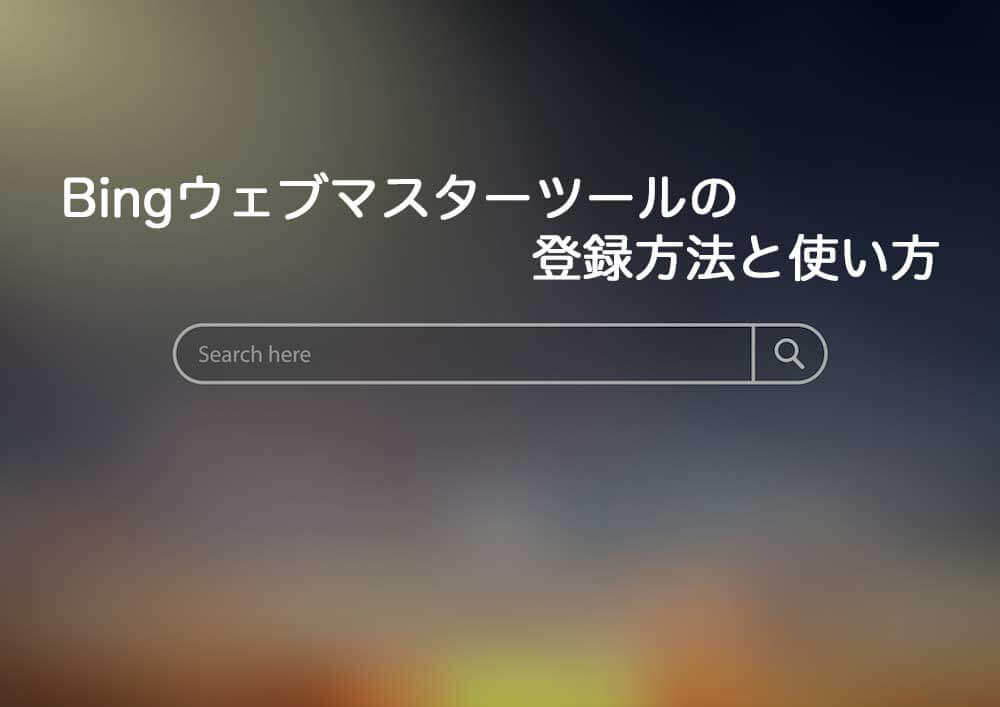BingはMicrosoftが提供している検索エンジンです。
Bingの日本でのシェアは3%程度で、GoogleとYahoo!に続くシェアとなっています。
WindowsにあらかじめインストールされているIEとEdgeの検索エンジンがBingなので、そのままBingを使用しているユーザーが一定数いることが原因だと考えられます。
BingウェブマスターツールにURLを送信することで、Bingの検索エンジンへのインデックス促進効果があります。
Bingからの検索需要も一定数あるので、今回の記事ではBingウェブマスターツールの登録方法と使い方を徹底解説します。
ぜひ参考にして下さい。
タップできる目次
Bingウェブマスターツールとは
Bingウェブマスターツールとは、Bingの検索エンジンで上位表示を獲得するためのツールです。
Bingの検索エンジンへURLを登録できたり、SEOの修正案を出してくれたりします。
サイト運営者であれば登録しておいて損はないツールなので、ぜひ登録しておきましょう。
Bingウェブマスターツールの登録方法
Bingウェブマスターツールの登録方法について解説します。
まず、Bingウェブマスターツールのページへ行きます。
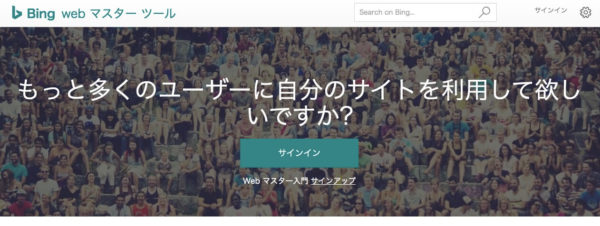
Bingウェブマスターツール
https://www.bing.com/toolbox/webmaster/?cc=jp
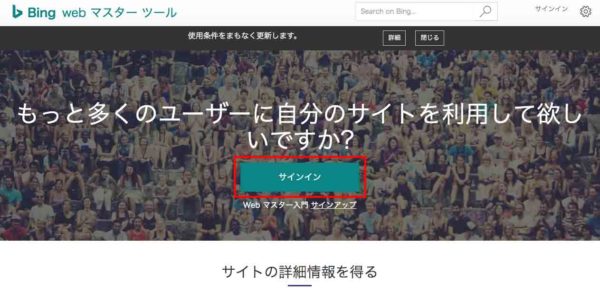
「サインイン」というボタンをクリックします。
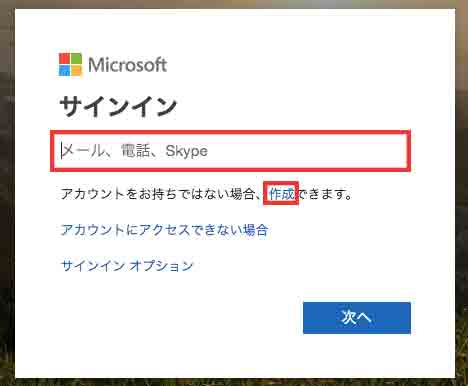
Microsoftのアカウントがない場合は、新しくアカウントを作成する必要があります。
まず、アカウントを作成するメールアドレスを入力します。
メールアドレスはGmailやYahooメールなどのフリーメールで大丈夫です。
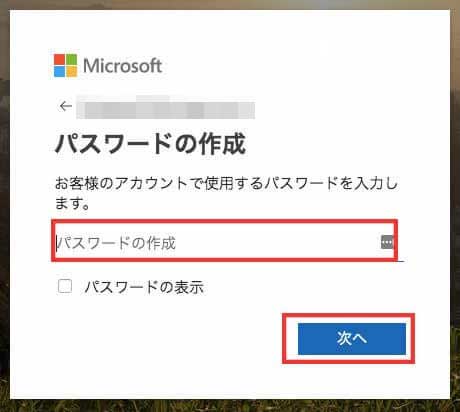
続いてパスワードを設定します。
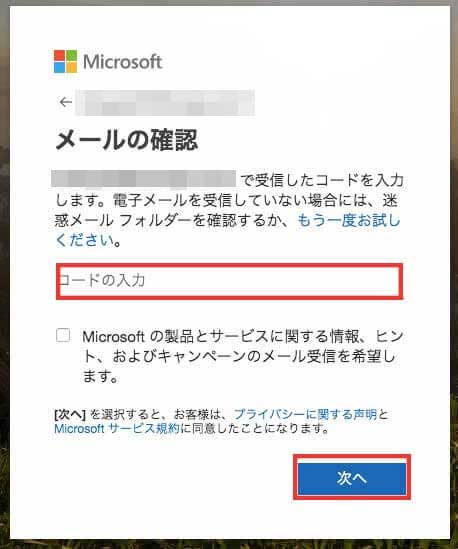
入力したメールアドレスに4桁のコードが届くので、確認して入力します。
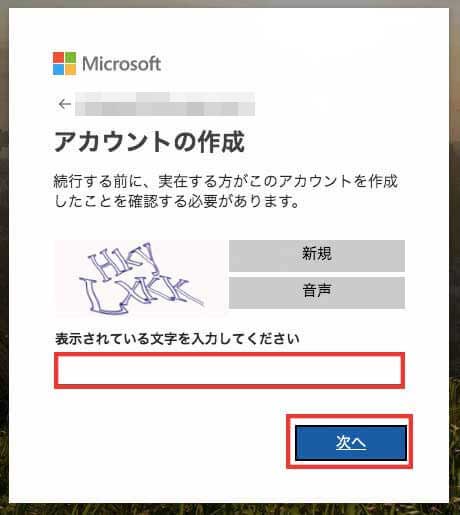
画像で表示されている英数字を入力します。
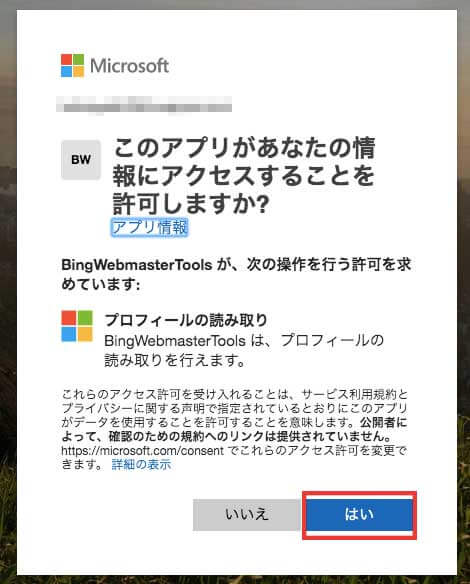
「はい」をクリックします。
これで設定は完了です。
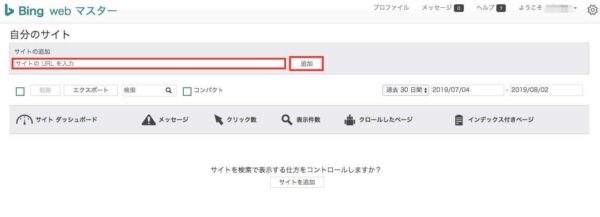
Bingウェブマスターツールのダッシュボードにログインできました。
「自分のサイト」の部分に、あなたのサイトのトップページURLを入力します。
僕の場合は、「https://rainote.net」と入力します。
入力したら、「追加」をクリックします。
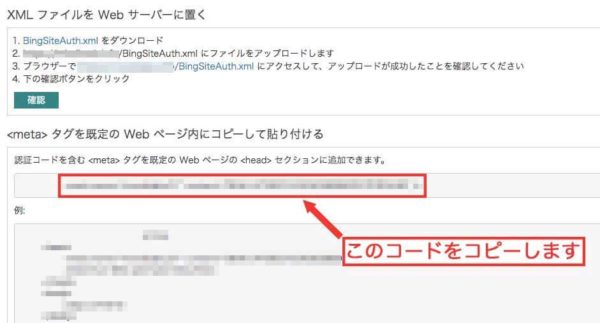
続いて、サイトの所有権の確認を行います。
こちらのコードをコピーして、Webページのセクションに貼り付ける必要があります。
まずはこちらのコードをコピーしましょう。
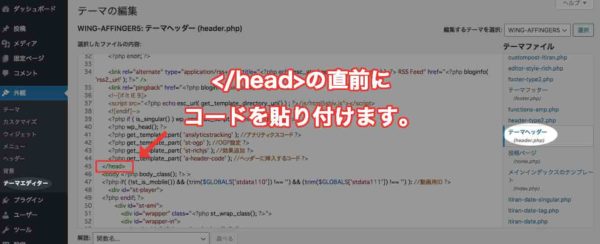
次にWordPressのダッシュボードから、「外観」>「テーマの編集」>「テーマヘッダー(header.php)」と進みます。
</header>
というタグを探し、
その直前にコピーしたコードを貼り付けましょう。
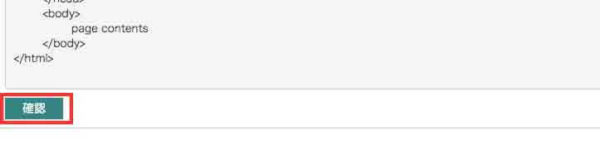
貼り付けが完了したら、所有権の確認画面に戻り「確認」をクリックします。
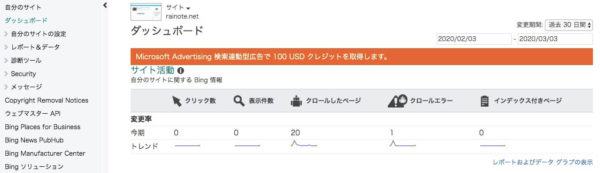
自分のサイトのトップページが出てきてサイトURLが表示されていれば登録は完了です。
作業お疲れ様でした!
Bingウェブマスターツールの使い方

Bingウェブマスターツールの使い方について解説します。
基本的に登録後に行う作業としてはBingの検索エンジンにURLを登録することがメインです。
BingにURLを登録することで、ページがBingの検索エンジンにインデックスされるスピードが早くなります。
その結果、Bingの検索エンジンで表示される可能性が高くなるということです。
他にも色々な機能があるのですが、ブログ運営に使えそうだったのはレポート&データの
- キーワード検索
- SEOレポート
です。
一つずつ解説していきます。
アクセスがあるキーワードが分かる「キーワード検索」
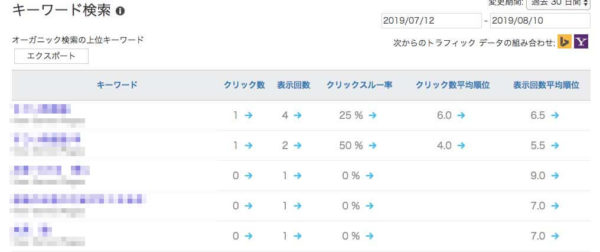
「キーワード検索」では、Bingでどのようなキーワードでサイトにアクセスがあるのかが分かります。
意外なキーワードでアクセスがあることも多いので、記事を書くキーワードの戦略を立てるときに参考になる情報が得られる可能性が高いです。
SEOの改善ポイントが分かる「SEOレポート」
「SEOレポート」では、SEO的な観点からページの改善ポイントを指摘してくれます。
どのページでどんな改善ポイントがあるかを表示してくれるので、SEOレポートに沿ってページを改善するだけで検索順位が上る可能性があります。
具体的には、
タグでALT属性が定義されていません。
- 「h1」タグがありません。
などが表示されます。
まとめ
今回の記事では、Bingウェブマスターツールの登録方法と使い方について解説しました。
BingはGoogleやYahoo!に比べるとシェア数は少ないですが、登録しておくことで一定数のアクセスがあります。
個人的にはGoogleよりも上位表示されやすい印象があるので、ブログのアクセスを増やす上で登録しておいて損はありません。
ぜひBingウェブマスターツールに登録し、Bingからのアクセスアップを図りましょう!